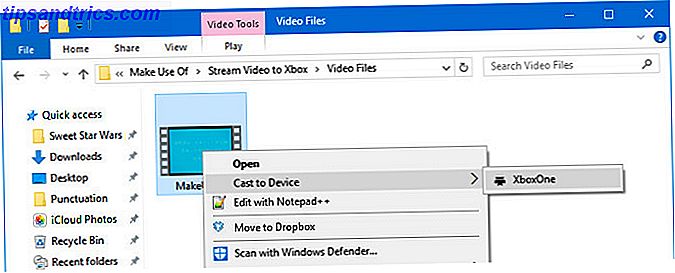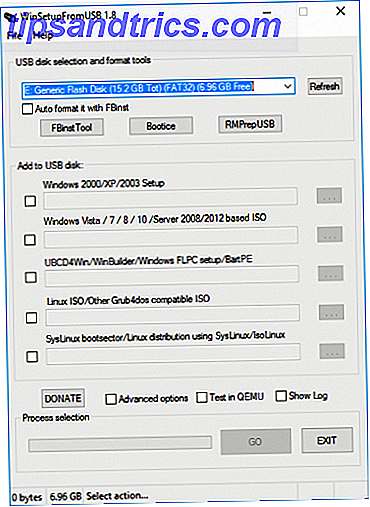Que vous soyez débutant en informatique ou en savant sur Internet, vous aurez sûrement navigué sur le Web à la recherche d'un convertisseur de fichiers multimédias à un moment donné. Il va de soi: il y a énormément de types de fichiers et pas tous les logiciels sont équipés pour gérer chaque saveur.
Ce guide peut être téléchargé en format PDF gratuit. Télécharger le Guide Mega aux outils de conversion de fichiers multimédia dans Windows maintenant . N'hésitez pas à copier et partager ceci avec vos amis et votre famille.Nous avons pensé: «Pourquoi ne pas épargner du temps à tout le monde et les mettre tous au même endroit?» Finalement, nous sommes sortis de cette méga-liste des meilleurs convertisseurs de fichiers multimédias gratuits pour Windows. Vous trouverez des convertisseurs pour l'audio, la vidéo, les images et bien d'autres types de fichiers multimédias. Allez-y et trouvez le convertisseur dont vous avez besoin maintenant .
Navigation: Audio | Vidéo | Images | Divers | Tout type de fichier
l'audio
Les convertisseurs audio sont à la pelle, avec d'innombrables options gratuites visant à attirer votre attention. Ils effectuent tous une tâche similaire - la conversion de votre musique - mais quel outil le fait le mieux, et quelles sont les autres fonctionnalités du logiciel? Nous vous indiquerons.
Gratuit WMA MP3 Converter 1.8
Prend en charge: MP3, WAV, WMA
Souvent, ce n'est pas la technologie la plus rapide, la plus grande ou la plus chère qui fait le mieux le travail. Ceci est certainement vrai pour les logiciels. Après avoir essayé quelques choix alternatifs pour cette catégorie, j'ai trouvé que le Free MP3 Converter 1.8 de Eusing Software était le meilleur choix, croyez-le ou non.
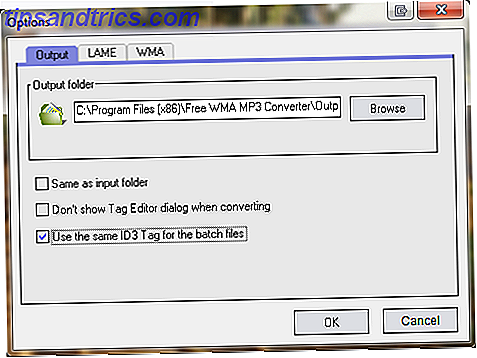
Convertir n'importe quel fichier vidéo ou audio à n'importe quel format et graver des disques avec Format Factory Convertir n'importe quel fichier vidéo ou audio à n'importe quel format et graver des disques avec Format Factory Tous les logiciels de conversion vidéo ne sont pas créés égaux. Récemment, j'ai reçu une copie DVD d'une émission de télévision sur laquelle je suis apparu. J'étais très antsy d'utiliser le contenu de ce DVD comme publicité pour ... Lire la suite, un petit téléchargement, et met à jour vos tags id3 Voici comment Mp3tag nettoie facilement votre collection MP3 Voici comment Mp3tag nettoie facilement votre collection MP3 Mp3tag est l'un des outils les plus puissants pour éditer votre collection de MP3. Outre les noms de fichiers et les tags ID3, les actions personnalisées vous permettent d'effectuer des modifications complexes sur vos fichiers MP3. En savoir plus si nécessaire lors de la conversion par lots (voir les options). Vous pouvez choisir votre méthode de compression, la fréquence d'échantillonnage, le débit binaire et si vous voulez une sortie stéréo ou mono. Semble basique? C'est - mais c'est ce qui le rend attrayant.
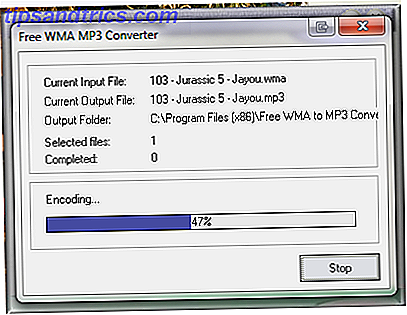
VLC
Supports: FLAC, MP3, MP4, OGG
VLC est un outil extrêmement polyvalent, non seulement pour la vaste gamme de formats vidéo pris en charge, mais aussi pour ses outils de conversion. Ouvrez VLC. Allez à Media> Convert / Save . C'est la boîte de dialogue que vous devriez voir:
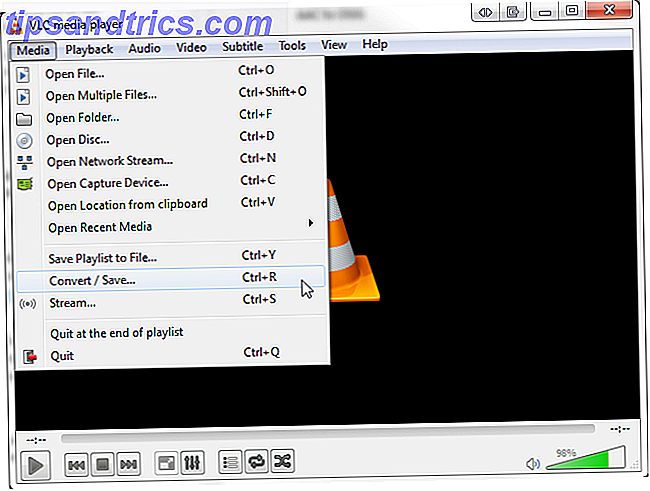
Cliquez sur Ajouter et naviguez jusqu'à votre fichier MP4, puis passez à Convert / Save . Maintenant, vous devez spécifier le fichier de destination . Ce bit est assez important, car il modifie le type de fichier que vous finissez avec. Changez le type de sauvegarde en tout . Entrez le nom du fichier que vous voulez suivi de .mp3, .ogg ou .flac. Vérifiez l'image si vous avez besoin d'aide - mon nom de fichier final était trains.mp3 . Hit enregistrer quand vous êtes prêt.
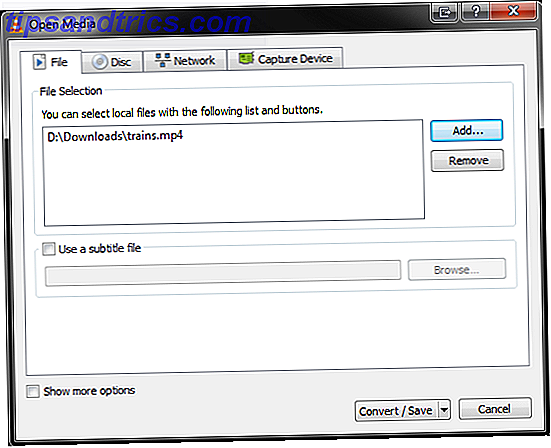
Ensuite, nous devons modifier le profil de conversion pour correspondre à la sortie désirée. Si vous voulez un MP3, choisissez Audio - MP3, Audio - OGG, et ainsi de suite. Vous pouvez maintenant cliquer sur Démarrer, et la conversion commencera, vous laissant avec un .mp3.

MediaHuman Convertisseur audio
Supports: AAC, AIFF, ALAC, FLAC, MP3, OGG WMA, WAV
J'ai trouvé le MediaHuman Audio Converter un excellent choix ici. Alors que FLAC est probablement le meilleur format pour la qualité audio, il est parfois nécessaire de convertir en un format compressé pour adapter tous vos millions de pistes sur un seul périphérique de musique portable. MediaHuman Audio Converter fait exactement cela: convertit, rapidement, tranquillement, avec un large éventail de formats d'entrée et de sortie disponibles, y compris Apple Lossless pour iDevices, extrêmement pratique pour les utilisateurs multiplateformes.
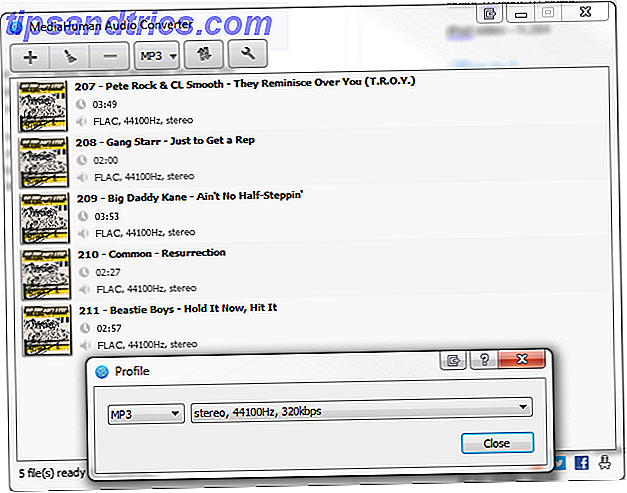
La conversion par lots automatisée rapide (je convertissais cinq ou six fichiers à la fois à certains moments), la recherche automatique de couverture de disque pour les fichiers contenant des tags id3, la rétention de la structure des dossiers et la prise en charge d'iTunes.
Le MediaHuman Converter peut prendre des formats vidéo et dépouiller l'audio, le convertissant en un MP3 compressé pratique.
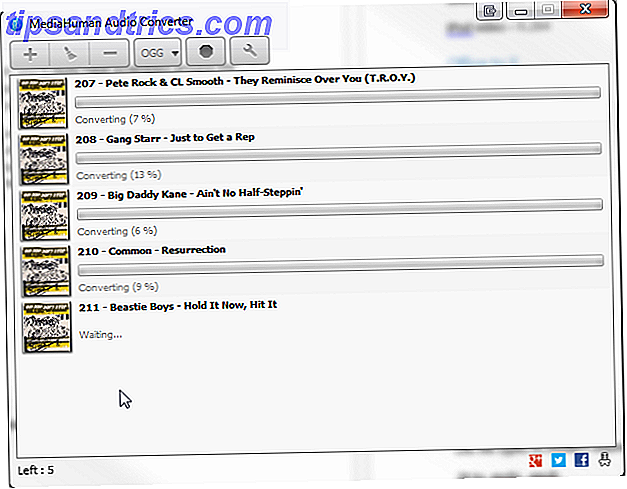
Il dispose également de plugins de médias sociaux pratiques, juste au cas où vous êtes outrageusement excité en convertissant vos fichiers ...
iTunes
Supports: AAC, AIFF, ALAC, MP3, WAV
La conversion de Advanced Audio Coding en MP3 est un processus quelque peu discutable. Les deux sont des formats avec perte Tout ce que vous devez savoir sur les codecs vidéo, les conteneurs et la compression Tout ce que vous devez savoir sur les codecs vidéo, conteneurs et compression Expliquer la différence entre les codecs et les conteneurs est relativement simple. . Read More signifie que la conversion de l'un à l'autre entraîne une compression supplémentaire, ce qui équivaut à une perte supplémentaire de la qualité sonore globale. Cependant, il peut être exceptionnellement utile pour ceux qui ont des périphériques existants avec un stockage de minutes, où le format de fichier accepté est toujours MP3.
Conçu à l'origine comme le successeur du MP3, il obtient une meilleure qualité sonore avec des débits binaires légèrement inférieurs à ceux de son prédécesseur. C'est un autre format que vous pouvez convertir avec un logiciel que vous avez peut-être déjà sur votre ordinateur. iTunes est étonnamment polyvalent, et malgré le fait que le magasin iTunes livre vos fichiers au format AAC, Apple se rend compte que de nombreux appareils, y compris leurs propres iPod, utilisent toujours le format MP3 comme format musical principal. Alors, comment faites-vous?

Ouvrez iTunes et dirigez-vous vers le menu, situé en haut à gauche. Sélectionnez Préférences . Tête pour les paramètres d'importation. Il y a plusieurs paramètres ici, et vous noterez les options pour l'encodage MP3 et AAC. Vérifiez les paramètres: assurez-vous que vous ne convertissez pas à un débit inférieur, sinon votre musique commencera à perdre de la qualité rapidement. Revenez à votre collection de musique iTunes.
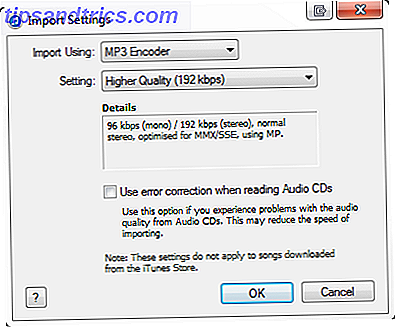
Sélectionnez les pistes que vous souhaitez convertir, puis cliquez avec le bouton droit de la souris. Sélectionnez Créer une version MP3 pour commencer la conversion de votre sélection. Vous vous retrouverez avec deux copies de chaque piste, de sorte que vous pouvez décider quel format vous offre la qualité sonore que vous voulez.
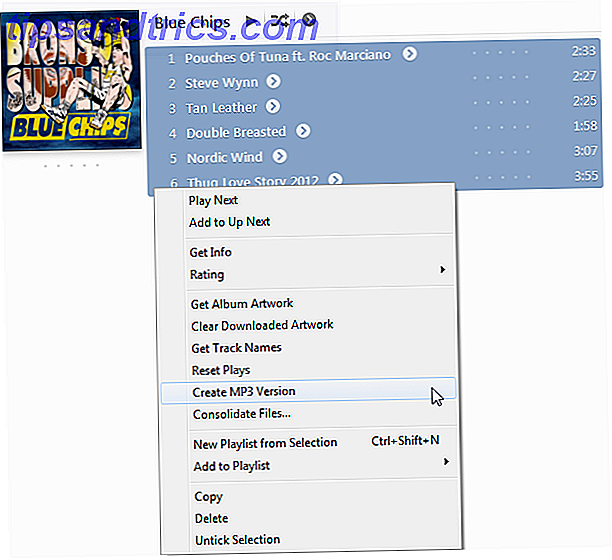
Vous pouvez modifier les paramètres d'importation pour le format de votre choix.
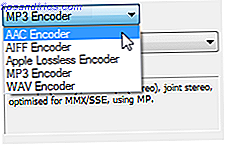
Si vous utilisez iTunes, vous pouvez également être intéressé par notre article sur la conversion de fichiers AVI et MKV pour ajouter des vidéos à iTunes 2 façons de convertir des fichiers AVI et MKV pour ajouter des vidéos à iTunes 2 façons de convertir des fichiers AVI et MKV iTunes iTunes prend uniquement en charge les fichiers vidéo au format MP4 et QuickTime. Nous montrons comment utiliser des logiciels gratuits, open source et multiplateformes de confiance pour convertir des fichiers vidéo dans des formats reconnus par iTunes. Lire la suite .
Foobar2000
Prend en charge: AAC, AIFF, ALAC, FLAC, Ogg, Opus, WAV, et plus via des paquets d'encodeur.
Foobar2000 est un de mes favoris préférés. Non seulement il a une empreinte de mémoire ridiculement petite, vous pouvez le personnaliser encore et encore, et encore . Il s'agit d'un logiciel multimédia extrêmement polyvalent. Vous n'êtes donc pas surpris de savoir qu'il peut également convertir de la musique avec les bons ajouts.
Avant de commencer la conversion, vous devez télécharger les encodeurs supplémentaires pour les formats les plus populaires: AAC, FLAC, MP3 et AIFF, entre autres. Une fois que vous avez téléchargé et installé les encodeurs, ouvrez Foobar et localisez la musique que vous voulez convertir. La fonction de conversion fonctionne sur des pistes individuelles ou des listes de lecture entières, c'est donc votre choix ici. Faites un clic droit sur les pistes de musique et sélectionnez convertir, ce qui aurait dû être ajouté à votre menu contextuel.
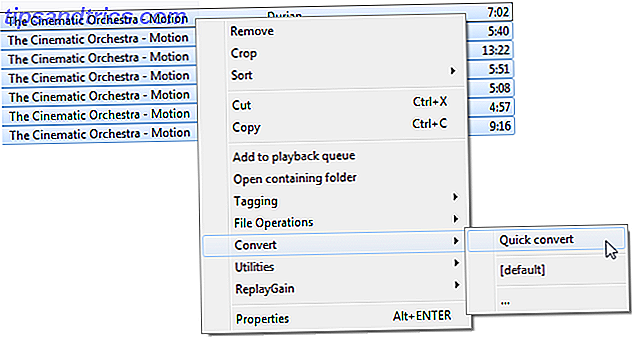
Malgré les problèmes mentionnés précédemment lors de l'encodage d'un format avec perte à un autre, nous allons passer de MP3 à AAC, juste pour le plaisir - vous pouvez voir l'avertissement que soulève Foobar. Cliquez dessus et continuez. Vos fichiers seront rapidement convertis dans le dossier de destination de votre choix.
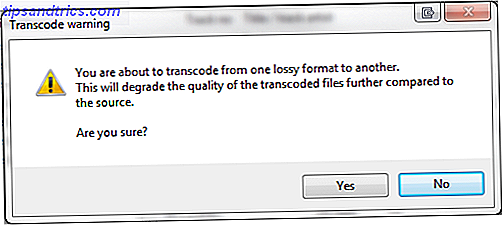
Il existe une gamme étendue d'encodeurs Foobar disponibles sur rarwares.org, élargissant considérablement la gamme des formats disponibles pour votre collection de musique et de fichiers audio.
Audacity
Prend en charge: AIFF, FLAC, MP3, OGG, WAV, et plus encore.
Audacity est probablement l'un des outils audio les plus utiles. Bien qu'il ne s'agisse pas strictement d'un convertisseur, Audacity ouvre presque tous les formats et peut également économiser beaucoup. C'est l'un des logiciels open source les plus téléchargés sur SourceForge. Il est disponible en 35 langues et continue de recevoir de nombreuses mises à jour chaque année.
Vous pouvez importer et exporter de nombreux formats audio et son réseau de soutien, la communauté, et la polyvalence multiplateforme générale ont gagné un soutien massif dans le monde professionnel.
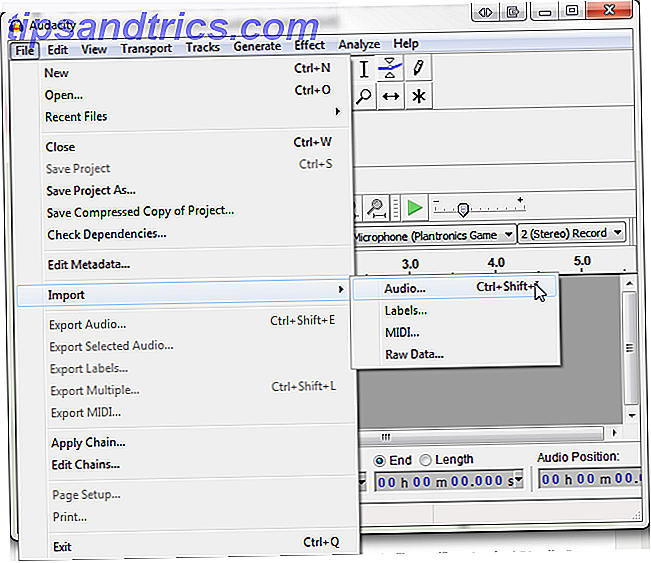
Une fois que vous avez téléchargé et installé Audacity, ouvrez-le. Dirigez-vous vers Fichier> Importer> Audio et localisez les pistes audio que vous souhaitez convertir. Une fois importé, retournez directement à Fichier> Exporter l'audio . Vous allez maintenant faire face à une boîte de dialogue demandant où vous voulez enregistrer vos fichiers audio convertis. Réglez le type de fichier ici va modifier votre type audio final.
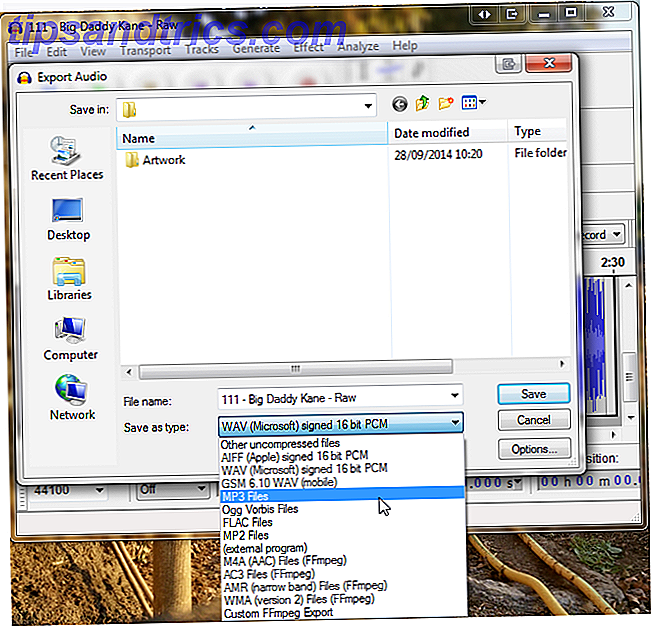
SUPER
Prend en charge: Tous les formats audio et vidéo.
Maintenant, certains logiciels sont extrêmement utiles, mais avec ses mises en garde, et SUPER est certainement l'un de ceux qui arrivent sur votre ordinateur avec des avertissements extrêmes . Oui, il est puissant, oui, il présente à peu près tous les formats de fichiers audio sous le soleil, mais à moins que vous regardiez sérieusement ce qui se passe pendant l'installation, vous vous retrouverez avec une grave situation de barre d'outils Internet Explorer 6.
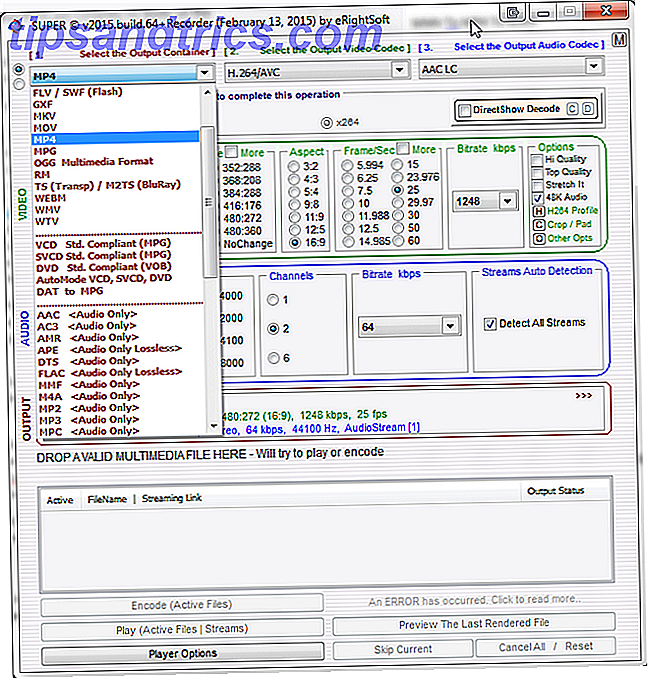
Cela dit, la vaste gamme de formats de SUPER rend l'installation horrible utile - continuez à baisser et à lire tout jusqu'à ce que vous soyez de l'autre côté. SUPER est en fait un paquet GUI pour FFmpeg, MEncoder, MPlayer, x264, MusePack, l'audio de Monkey, l'audio Shorten, l'audio TAK, l'audio True, WavPack, la librairie libavcodec et le plugin theora / vorbis RealProducer. Avec tout cela emballé dans un paquet d'installation, vous pouvez voir l'appel de conversion au logiciel - mais très sérieusement, pensez à la santé de votre ordinateur avant de cliquer sur l'installation.
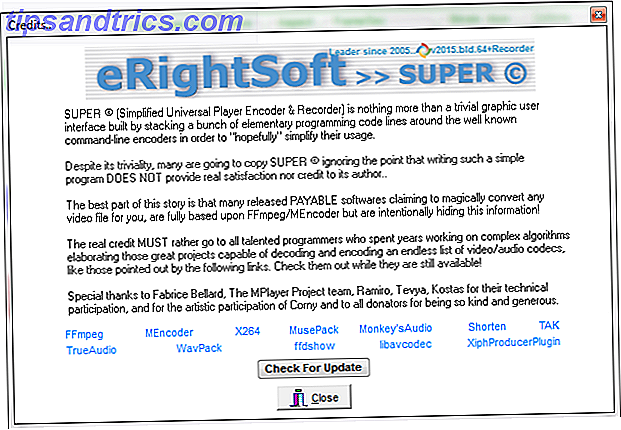
Le fabricant de SUPER reconnaît leur rôle dans la compilation du logiciel dans un générique de crédits lors de la fermeture du programme - mais ne fait aucune offre d'excuses!
NB : Un de mes collègues remarquables m'a montré vers Unchecky. Une fois installé, Unchecky tentera de garder les programmes empaquetés indésirables de votre ordinateur.
Vidéo2MP3 / Anything2MP3
Prend en charge : YouTube, SoundCloud, sources de médias en ligne.
YouTube héberge des milliards de vidéos. SoundCloud héberge des millions d'heures de musique. Le téléchargement de l'un ou l'autre des sites est illégal, enfreignant les conditions de service que vous avez acceptées. Même si vous ne vous êtes pas inscrit au service, le téléchargement sur YouTube est une violation du droit d'auteur. La même chose vaut pour SoundCloud. Malgré cela, d'innombrables sites Web existent dans le seul but d'extraire l'audio à partir des profondeurs de YouTube, SoundCloud, et un certain nombre de sites de streaming.
"Vous acceptez de ne pas contourner, désactiver ou autrement interférer avec les fonctionnalités de sécurité du Service ou les fonctionnalités qui empêchent ou restreignent l'utilisation ou la copie de tout Contenu ou imposent des limitations sur l'utilisation du Service ou du Contenu." - Conditions d'utilisation de YouTube
Cependant, un certain nombre de vidéos YouTube existent avec des boutons de téléchargement, et ceux-ci sont considérés comme un jeu équitable par le service. De même, la doctrine juridique de l'utilisation équitable stipule explicitement que certains types de matériel peuvent être considérés comme utilisables sans le consentement exprès du détenteur du droit d'auteur Concerned About Copyright? Un guide pour utiliser légalement des images sur le Web préoccupé par le droit d'auteur? Un guide pour l'utilisation légale des images sur le Web Le droit d'auteur est un sujet complexe. Une bonne dose de compréhension le rend plus facile. Si vous vous demandez dans quelles circonstances vous pouvez utiliser le travail créatif de quelqu'un d'autre - attendez quelques réponses ici. Lire la suite . Ceux-ci comprennent généralement des commentaires, des critiques, des recherches, des enseignements et des reportages - mais pas de la musique.
Un tribunal décidera chaque cas sur une base individuelle, de sorte que nous ne pouvons pas être tout à fait sûr quel contenu YouTube serait considéré comme un usage équitable, mais il est utile de considérer que les doctrines d'utilisation équitable fonctionnent différemment selon votre emplacement. Nous devrions également noter l'idée fausse la plus répandue des règles d'utilisation équitable: le fait de remettre un crédit au titulaire du droit d'auteur ne transforme pas automatiquement le droit d'auteur.
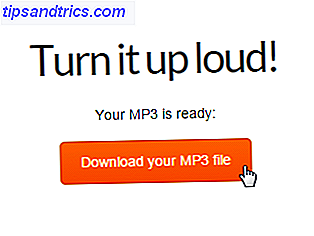
Cela dit, si vous téléchargez et convertissez la vidéo ou l'audio légal, mon convertisseur de choix est video2mp3. Il est relativement rapide, convertit à un débit plus élevé que la plupart des autres sites - 256kbps, ce qui signifie une meilleure qualité audio - et il n'y a actuellement aucune limite sur le nombre de vidéos que vous pouvez convertir.
Un autre excellent site de conversion est anything2mp3. À peu près la même chose que le site précédemment énuméré, mais dispose d'une quantité ridiculement grande d'entrées - sérieusement, vérifiez-le.
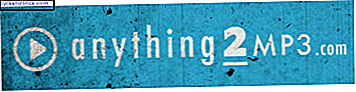
Vidéo
Le logiciel de conversion vidéo a les mêmes pièges que l'audio: il y a tellement de logiciels différents qui retiennent votre attention, mais lequel devriez-vous choisir? Si vous souhaitez regarder des vidéos lors de vos déplacements, nous avons un guide séparé sur la conversion de vidéos en formats compatibles avec les smartphones. 2 Outils pour convertir des films pour visionner sur un smartphone 2 Outils pour convertir des films pour visionner sur un smartphone optimisé pour le smartphone. Ils prennent souvent trop de place et peuvent être encodés dans un format que le smartphone ne peut pas lire très facilement. Si le film dans ... Lire la suite en utilisant HandBrake et SUPER.
VLC
Prend en charge: H.264, MP4, MPEG-2, WMV, et plus encore.
Tout comme VLC est un convertisseur utile pour MP4 en MP3, il peut également être utilisé pour convertir des formats vidéo d'un à l'autre.
Ouvrez VLC. Allez à Media> Convert / Save . C'est la boîte de dialogue que vous devriez voir:
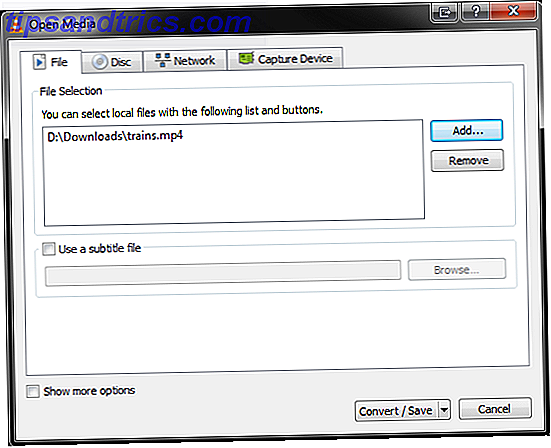
Cliquez sur Ajouter et naviguez jusqu'à la (les) vidéo (s) que vous souhaitez convertir, puis cliquez sur Convert / Save . Vous devez maintenant spécifier le fichier de destination . Encore une fois, cet aspect est très important car il modifie le type de fichier que vous finirez avec. Je suis en train de convertir un MP4 en H.264, donc je vais ajouter H.264 à la fin de mon nom de fichier, comme dans l'image ci-dessous. Remplacez le type de fichier par Tous et cliquez sur Enregistrer . VLC vous oblige à spécifier le type de conteneur pour la conversion finie, tout comme il le fait pour la conversion audio.
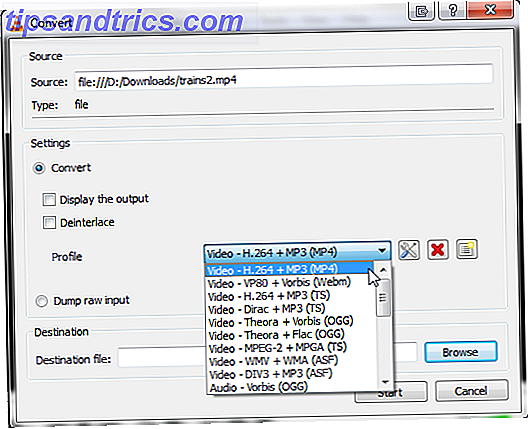
Une fois que tout est en place, vous pouvez cliquer sur Démarrer pour commencer à convertir vos fichiers. Sachez que les fichiers vidéo volumineux peuvent prendre du temps à convertir, en particulier ceux dont les formats de compression sont extrêmement élevés. La conversion de la vidéo peut également être un gros problème pour les ressources du système. Ces vidéos longues et de haute qualité peuvent prendre un certain temps en rendant les autres aspects de votre ordinateur inutilisables, en fonction de la puissance de traitement de votre machine.
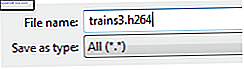
Nous adorons VLC car il prend en charge une vaste gamme de formats vidéo, et son outil de conversion n'est pas différent, vous offrant la gamme complète de types de fichiers vidéo populaires.
HandBrake
Prend en charge: H.264, MKV, MP4, MPEG-2, WMV, et plus encore.
Maintenant, HandBrake est un outil de conversion vidéo super utile 5 choses intelligentes que vous pouvez faire avec HandBrake 5 choses intelligentes que vous pouvez faire avec HandBrake HandBrake est un outil puissant, conçu pour vous aider à tirer le meilleur parti de vos médias numériques. Nous avons compilé certaines des utilisations les plus ingénieuses de HandBrake. Vérifiez-le! Lire la suite . Il convertit une vaste gamme de formats vidéo et dispose d'une interface graphique conviviale et intuitive.
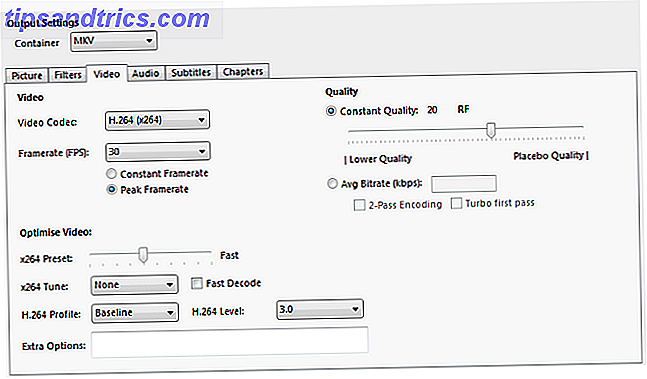
Peut-être que la meilleure caractéristique de HandBrake est les préréglages de périphériques intégrés allant des iPods et iPads, aux appareils Android, et AppleTV, tous avec de nombreuses options pour ajuster au désir de votre coeur.
J'ai utilisé le fichier vidéo H.264 que nous avons converti dans la section précédente et l'avons converti dans le conteneur maintenant massivement populaire .mkv, en ajustant la largeur de la vidéo et le rapport d'aspect dans le processus, tout en recadrant de chaque côté du produit final.
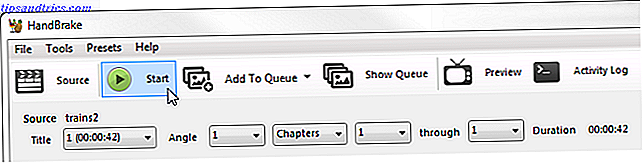
Ensuite, lorsque vous avez joué avec tous les paramètres, c'est aussi simple que de cliquer sur Démarrer . Bien sûr, vous n'avez pas à jouer avec les paramètres. Vous pouvez simplement convertir vos vidéos dans le format dont vous avez besoin dans un processus extrêmement simple.
Un gagnant définitif, dans tous les sens.
N'importe quel convertisseur vidéo
Prend en charge: AVI, MP4, MKV, MOV, FLV et MP3, OGG, AAC, WMA, WAV, FLAC, et une poignée plus.
Je suis toujours un peu sceptique sur les logiciels qui regroupent une barre d'outils dans l'installation, mais AVC m'a prouvé gentiment - et je sais que les logiciels gratuits Les meilleurs éditeurs vidéo gratuits pour Windows Les meilleurs éditeurs vidéo gratuits pour Windows Tout le monde prend des vidéos ces jours-ci. Pourtant, les puissants éditeurs vidéo gratuits restent rares. Nous présentons les meilleurs éditeurs vidéo gratuits disponibles pour Windows. Read More doit gagner de l'argent en quelque sorte, je souhaite juste que ce ne soit pas en polluant nos ordinateurs!
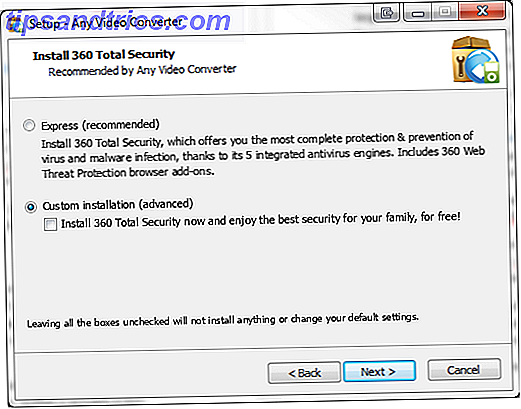
AVC propose une large gamme d'entrées au format vidéo, notamment AVI, MP4, MKV, MOV et FLV, qui sortent vers une liste étendue similaire. AVC peut également convertir MP4 et d'autres formats vidéo en une seule piste audio, la sortie en MP3, OGG, AAC, WMA, WAV et FLAC.
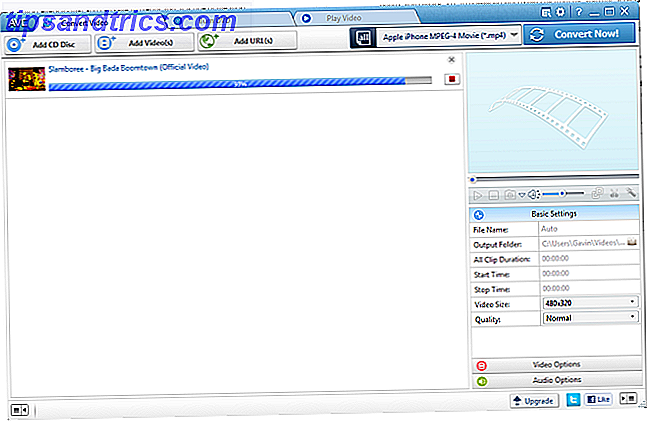
Enfin, AVC intègre des fonctions de téléchargement et de conversion vidéo. Vous pouvez récupérer des vidéos de YouTube, DailyMotion, Vimeo, Metacafe et bien d'autres, les regrouper et les convertir par lots dans le même logiciel. Il dispose également de quelques outils d'édition vidéo de base: découpe, recadrage, correction des couleurs, rotations et marges - il ne tient pas la route à un logiciel professionnel, mais éditer rapidement une vidéo, à la volée, peut être très utile.
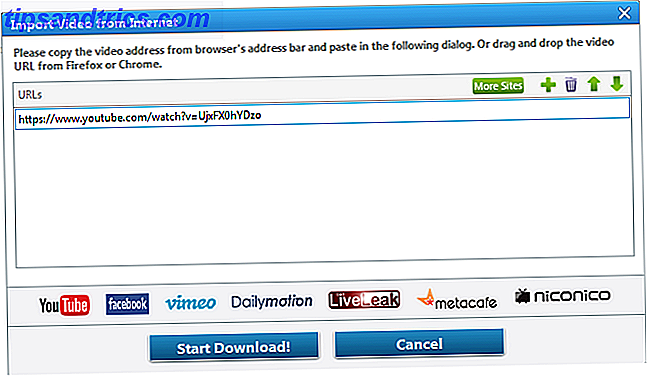
Il est relativement rapide et robuste, et l'interface utilisateur est facile à naviguer - rien n'est caché, les paramètres sont faciles à basculer, et vous n'êtes jamais trouvé pour atteindre le manuel de l'utilisateur. C'est très pratique tout autour, et ça vaut le coup!
Avi2Dvd
Prend en charge: AVI, OGM, MKV, MP4, WMV, DVD
Quelle liste de convertisseur serait complète sans vénérable ancien convertisseur Avi2Dvd. Je l'ai utilisé quand j'étais plus jeune, et il résiste encore à la tâche maintenant.
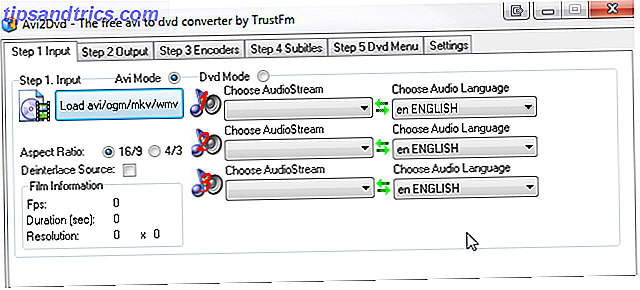
Le plus grand inconvénient est le paquet d'installation franchement ridicule qui passe au crible les différents encodeurs nécessaires pour convertir la gamme croissante de conteneurs vidéo que le logiciel peut gérer.
HandBrake a probablement une fonctionnalité plus large et nécessite certainement moins d'une surveillance hawkseye lors de l'installation, mais pour une vidéo compacte convertie avec la fonctionnalité de gravure de DVD, Avi2Dvd est toujours un petit morceau de logiciel agréable.
Studio gratuit
Supports: Tous les principaux formats vidéo, audio et image.
Free Studio est un convertisseur de combinaison. Il dispose d'outils de conversion vidéo, audio et image, qui fonctionnent tous relativement bien, fournissant un taux de conversion efficace avec une sortie solide. Cependant, vous devrez surveiller l'installation, car il y a un certain potentiel d'irritation avec les barres d'outils et les logiciels espions bonus en abondance - voir notre suggestion plus tôt pour traiter ces problèmes, sous la section SUPER convertisseur.
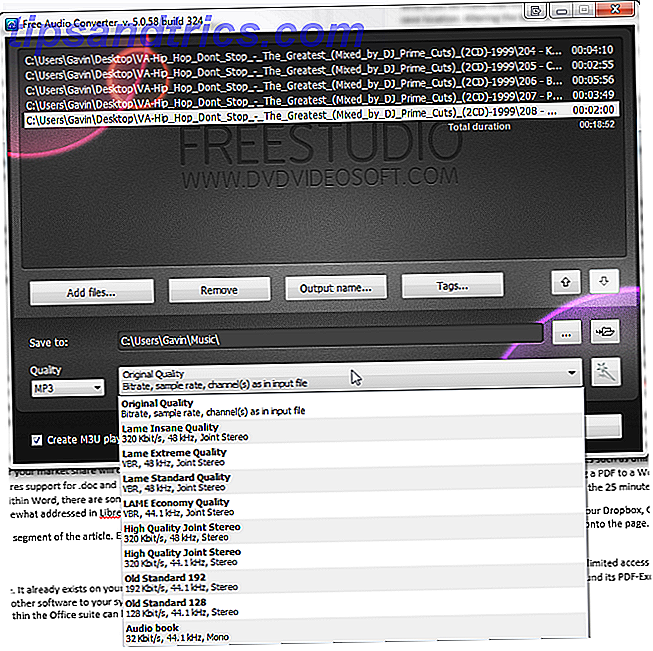
Ce n'est pas le plus rapide, mais il peut être utile d'avoir la pléthore d'outils inclus avec Free Studio sous un même toit logiciel. Un gestionnaire de téléchargement pour les sources vidéo en ligne est également inclus, prenant des fichiers de YouTube, Dailymotion et Instagram pour n'en nommer que quelques-uns.
Freemake Video Converter
Prend en charge: 300+ formats vidéo, audio et image.
Freemake Video Converter est un autre outil vidéo de combinaison, avec quelques fonctionnalités pratiques, et quelques outils d'exportation pratiques, aussi. Vous pouvez importer de tous les formats vidéo standards que vous attendez - avi, mp4, mkv, wmv, flv, etc - ainsi qu'une foule de formats un peu plus obscurs. Vous pouvez ensuite exporter les vidéos vers un certain nombre de préréglages, y compris Apple, Android, PSP et Xbox, en mettant en favori les formats que vous exportez fréquemment.
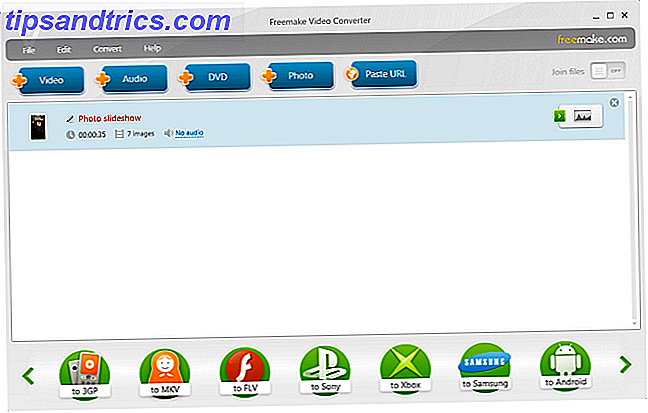
Enfin, vous pouvez importer vos images dans le Freemake Video Converter et créer automatiquement une liste de lecture à exporter vers votre appareil mobile ou à envoyer à vos amis. Oh, et un autre outil pratique est les sous-titres. Vous pouvez importer des sous-titres depuis le Web et les télécharger en même temps que vos vidéos si nécessaire. Une fonctionnalité intéressante qui ne semble pas apparaître dans beaucoup d'autres logiciels.
Mis à part les outils, Freemake est assez rapide à convertir, et l'interface utilisateur est facile à contourner.
Images
Au cours des années où j'ai travaillé en informatique, j'ai utilisé d'innombrables convertisseurs d'image, certains bons, d'autres mauvais. Il semble que nous sommes dans une génération dorée de conversion d'image - il y a tellement de choix qui font réellement le travail 10 Outils Photo Editor gratuit pour tirer le meilleur parti de vos photos 10 Outils Photo Editor gratuit pour tirer le meilleur parti de vos photos tous les instantanés que vous avez pris dans le passé? Si vous avez des plans et des idées, voici quelques outils génériques pour les traiter. Lire plus que vous voulez, avec quelques outils supplémentaires ajoutés dans 5 outils pour extraire des images à partir de fichiers PDF 5 outils pour extraire des images à partir de fichiers PDF Parfois, vous devez extraire des images à partir de fichiers PDF et les utiliser dans des documents Word présentations. Gardez ces cinq outils près du travail. Lire la suite . Nous allons jeter un coup d'oeil.
IrfanView
Supports: Tous les principaux formats d'image, beaucoup de formats obscurs, et une poignée de vidéo et d'audio.
Je ne connaissais pas IrfanView avant de rejoindre l'équipe MakeUseOf en septembre dernier. Quel imbécile j'avais été! En plus d'être riche en fonctionnalités pour éditer, modifier et fusionner des images, IrfanView contient également un outil de conversion par lots très pratique.
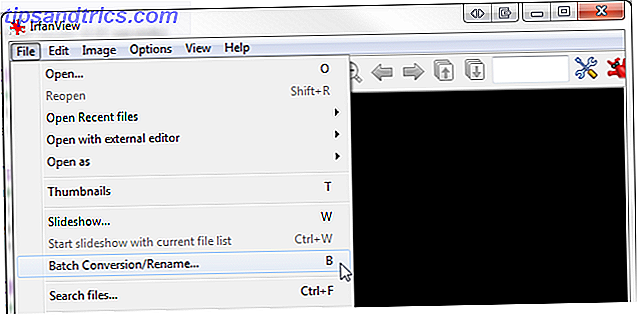
Vous pouvez voir la plage des conteneurs d'image de sortie dans l'image ci-dessous. IrfanView ne fournit pas d'innombrables paramètres pour basculer, mais vous avez accès à une boîte de dialogue avancée dans laquelle vous pouvez ajuster les paramètres de conversion par lots en dehors des noms de fichiers et des choix de sortie. Même les paramètres avancés offrent un accès immédiat et convivial - vous ne serez certainement pas submergé.
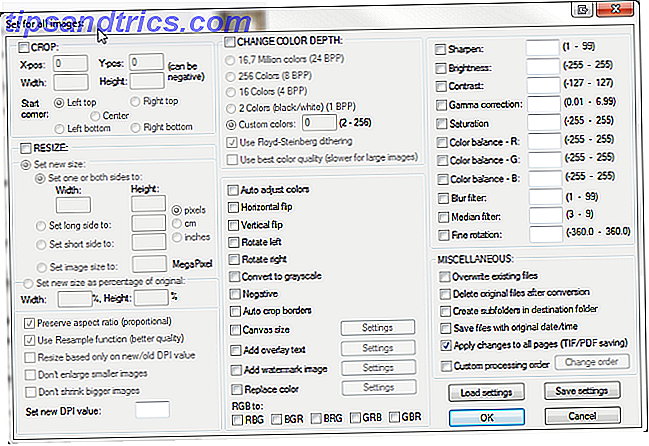
IrfanView peut être pris plus loin 6 Cool IrfanView Plugins pour améliorer cet éditeur d'image simple 6 Cool IrfanView Plugins pour améliorer cet éditeur d'image simple Lire la suite, aussi. L'image-viewer par défaut est utile, mais vous pouvez ajouter de nombreux plugins pour améliorer votre expérience, en choisissant parmi les médias, les formats, les effets, divers et la collection complète de plugins.
ImageMagick
Supports: Plus de 100 formats d'image principaux.
Si vous avez l'habitude d'utiliser la ligne de commande pour accélérer 7 Tâches courantes L'invite de commandes de Windows facilite et accélère 7 Tâches courantes L'invite de commande de Windows rend rapide et facile Ne laissez pas l'invite de commande vous intimider. C'est plus simple et plus utile que prévu. Vous pourriez être surpris par ce que vous pouvez accomplir avec seulement quelques frappes. En savoir plus sur vos tâches, ou même si vous êtes un utilisateur Linux, ImageMagick ne vous posera aucun problème. Principalement une suite de visualisation et d'édition d'images, ImageMagick dispose d'un outil de conversion assez solide intégré avec quelque 200 formats d'entrée / sortie à utiliser.
C'est aussi très simple, même pour quelqu'un (comme moi) ayant peu d'expérience dans l'utilisation de la ligne de commande pour contrôler un programme. Accédez au dossier contenant les photos que vous souhaitez convertir. Maj + Clic droit, et sélectionnez Ouvrir la fenêtre de commande ici . Dans le type de fenêtre de commande nouvellement ouvert:
mogrify -format png * .jpg"
Où le premier type de fichier est votre sortie, et le second votre entrée, c'est-à-dire j'ai eu .jpg" et se terminera par .png". Appuyez sur Entrée et regardez la magie se dérouler.
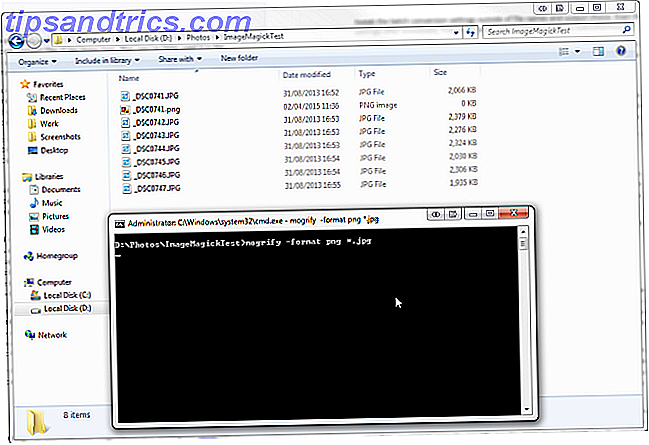
Note: ceci convertira tous les fichiers dans le dossier que vous avez ouvert. Si vous voulez sélectionner seulement quelques fichiers, copiez-les dans un nouveau dossier pour enregistrer le temps de conversion. Une fois que vous êtes sûr de vous convertir à l'aide de la ligne de commande 15 Commandes CMD Chaque utilisateur Windows doit connaître 15 commandes CMD que tout utilisateur Windows doit connaître L'invite de commande est un outil Windows archaïque mais puissant. Nous allons vous montrer les commandes les plus utiles que tout utilisateur Windows doit savoir. En savoir plus, vous pouvez étendre votre opération de conversion avec cette liste étendue de fonctions pour ImageMagick.
Zamzar
Supports: Presque tout.
Zamzar est un autre outil de conversion de nuage massif . Ce n'est pas mon préféré - mais je ne peux pas identifier mon dégoût, donc nous allons le mettre de côté pour le bien des lecteurs de MakeUseOf. Cependant, je vous conseillerais d'utiliser un compte Mail 10 Minute pour récupérer vos fichiers convertis. Vous pouvez avoir autant de comptes 10MM que vous le souhaitez, le tout fonctionnant simultanément, et cela vous permet de transférer votre adresse personnelle ou professionnelle pour les vagues imminentes de spam.
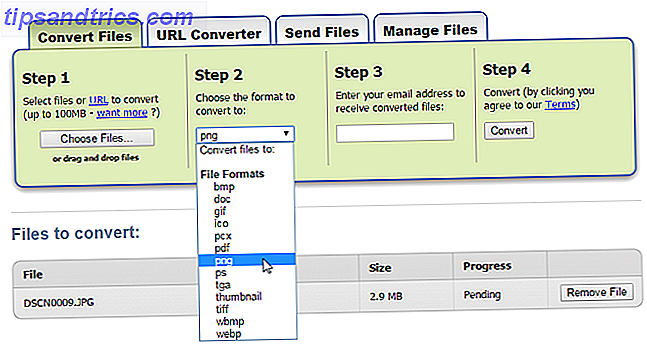
Pratique pour la conversion d'image sur le pouce, en plus il supporte une quantité ridiculement grande de types de fichiers, seulement limité par la limite de 100 Mo de fichier. Cependant, il est douloureusement lent parfois, et devrait seulement être utilisé en dernier recours.
XnConvert
Supports : La plupart des formats d'image principaux.
XnConvert est un convertisseur de lots pratique. Il n'est pas flashy, et vous n'avez certainement pas la panoplie d'options d'édition d'image fournies avec IrfanView, mais c'est quand même assez pratique. XnConvert vient également dans les saveurs mobiles, ainsi vous pouvez convertir pendant que vous êtes en mouvement, si nécessaire.
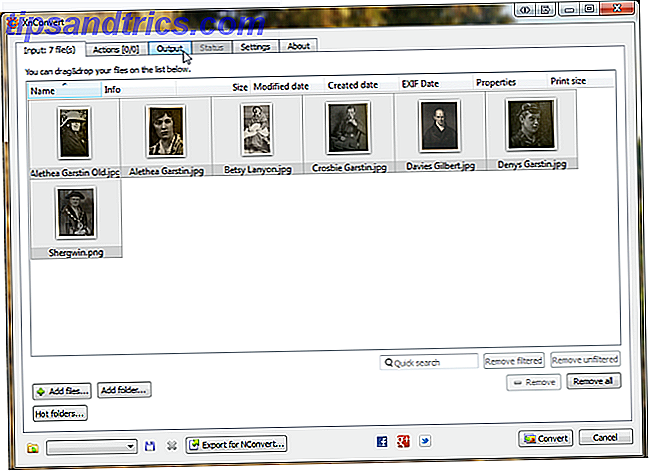
Il supporte une gamme assez complète de formats, avec plus d'attente d'arriver dans les futures mises à jour.
NEF à JPG
Prise en charge: NEF, JPG, PNG, TIFF, BMP
J'ai inclus celui-ci comme un outil personnel et pratique. Ce n'est peut-être pas super utile pour beaucoup, mais je garantis que quelqu'un a partagé ma frustration de type .nef. .nef est la caméra Nikon équivalente à un fichier .raw. Je ne suis pas sûr de savoir pourquoi Nikon n'utilise pas seulement .raw, d'autant plus que c'est le réglage sur l'appareil photo, mais néanmoins, c'est ce que j'ai fini avec. Vous pouvez convertir des fichiers de .nef en .jpg", .png", .tiff, et quelques autres formats courants.
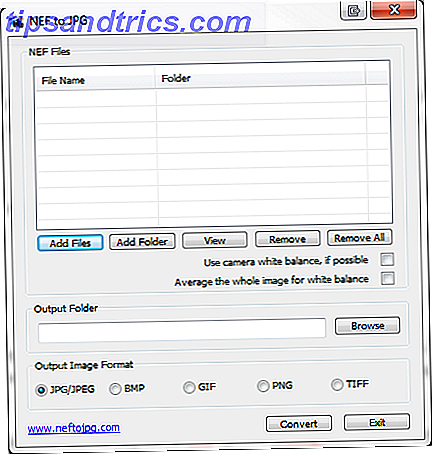
L'outil neftojpg fait exactement cela. Ce n'est pas tape-à-l'œil, mais ça marche à chaque fois. Parfait.
Autres types de fichiers
Ascii - Ascii Générateur 2
Je n'ai jamais vraiment eu de raison de convertir de nombreuses images en Ascii, mais de temps en temps, cela doit être fait, si ce n'est pour le plaisir de mes pairs. LOL! J'ai utilisé Ascii Generator 2 pendant quelques années maintenant. Il n'a pas été mis à jour depuis 2009, mais il fait exactement ce qu'il doit faire - convertit une image en Ascii.
Donc pour votre amusement, voici moi sous forme d'Ascii, habillé en pirate.

Icônes - Icônes iConvert
Encore une fois, je n'ai jamais vraiment joué avec des icônes personnalisées, ou du moins pas depuis que j'étais un très jeune utilisateur d'ordinateur. Je suis généralement satisfait de l'apparence des choses, tant qu'elles sont petites et que je peux les déplacer.
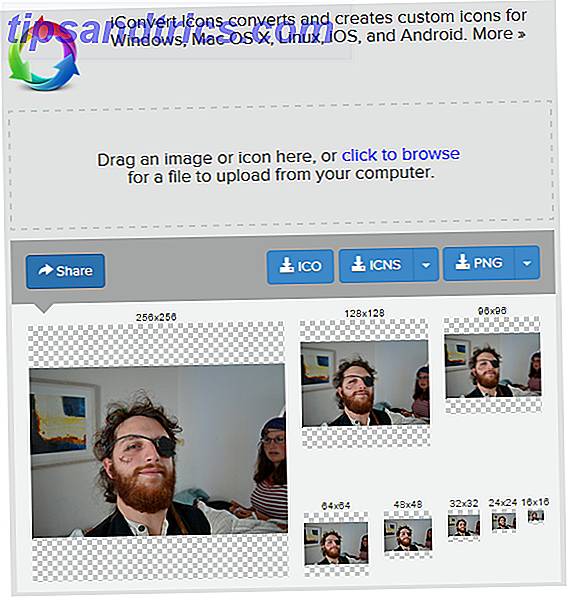
Mais si vous aimez bidouiller avec des icônes personnalisées, iConvert Icons pourrait bien être un outil de cloud utile pour vous. J'ai converti l'image de moi-même comme un pirate utilisé dans la section ci-dessus Ascii en une icône plutôt fantaisie, mais vous pouvez utiliser des images plus sérieuses de votre choix.
Extensions de fichiers inconnues
De temps en temps, vous rencontrerez une extension de fichier inconnue que ni vous ni votre ordinateur ne savent quoi faire. Votre première réaction, bien sûr, sera de Google le type de fichier et de découvrir ce qui se passe.
Mais vous pouvez aussi vous diriger vers WolframAlpha et y entrer le type de fichier. Il vous montre quel est le type de fichier, à quoi il est associé, d'où il vient et quels programmes l'ouvriront. Pratique!
Tout type de fichier
Konvertor FM
Supports: Trop de liste.
Un ajout légèrement en retard à la liste, mais un bonus absolu - Konvertor FM est un outil complet de gestion des médias Comment garder votre vie numérique organisée dans la nouvelle année Comment garder votre vie numérique organisée dans la nouvelle année Clutter est la mort de l'organisation. Combien de temps cela vous enlève-t-il tous les jours? Et si vous pouviez devenir plus efficace tout en dépensant moins d'efforts? Lire la suite, avec des convertisseurs intégrés - et c'est devenu gratuit! Je dois admettre que l'interface utilisateur n'est pas géniale. Le retour à Office 2007 n'est pas ma tasse de thé, mais il est complètement gratuit, alors vraiment je cueille des poils inutiles.
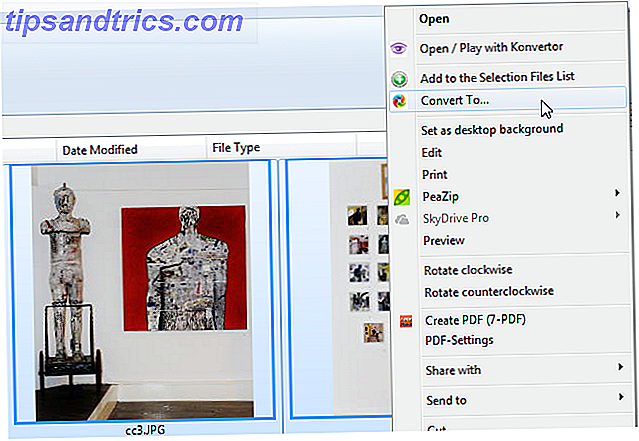
Quoi qu'il en soit, sur le convertisseur lui-même. Avoir tous vos médias dans un endroit est très utile, je dois le dire, d'autant plus que la conversion est complète en interne. Konverter créera un nouveau dossier pour vos fichiers convertis afin de les séparer de l'ancien, alors qu'il a vraiment une gamme spectaculaire d'options de sortie pour l'audio, les images, les vidéos et bien plus encore. Comme Handbrake, Konverter est livré avec des préréglages, vous aidant à convertir d'un appareil à un autre, y compris Blackberry et Xbox.
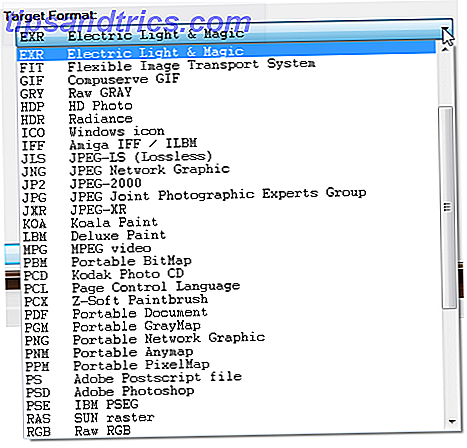
Enfin, Konverter dispose également d'outils d'édition intégrés. Vous pouvez modifier les images et les vidéos lors de la conversion, en modifiant votre produit final à la volée. Cela vaut vraiment le coup d'œil, même si vous n'avez pas besoin d'un outil de gestion des médias à part entière.
Usine de format
Supports : Tous les principaux formats audio, vidéo et image.
Format Factory est un autre fantastique tout en un convertisseur. Vous trouverez un support pour tous les principaux formats audio, vidéo et image, ainsi que des fonctions de gravure pour les CD, DVD, ISO et CSO.
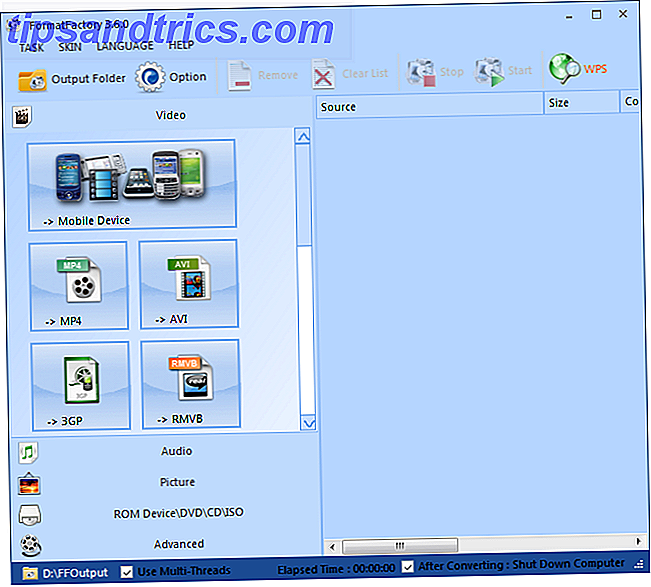
L'une des meilleures fonctionnalités Format Factory est le Joiner vidéo et le Joiner Audio. Ils ne sont pas très avancés - vous n'allez pas vous mélanger au sommet - mais vous pouvez joindre différentes pistes audio ou vidéo pour créer un peu de mash-up. Chaque outil de jonction vous permet de sélectionner un point dans le fichier de référence à couper et à assembler, de sorte que vous pouvez vous amuser à faire de mauvais mix-cassettes pour vos amis.
Round-up
Nous avons couvert un certain terrain convertisseur gratuit sérieux ici, lecteur intrépide, et j'espère que quelque part dans cette liste vous avez trouvé le convertisseur de vos rêves. À tout le moins, j'espère que vous tenez maintenant le type de fichier que vous avez désiré tout au long. Il y a plus de convertisseurs, mais cette liste représente une excellente proportion de logiciels que j'utiliserais, et je ne vous déconseillerais jamais de vous diriger.
Merci pour la lecture!
Quel est votre convertisseur gratuit préféré? Est-ce que tu t'énerves avec des convertisseurs de freemium? Y a-t-il des gemmes que j'aurais dû inclure? S'il vous plaît, laissez-nous savoir ci-dessous!